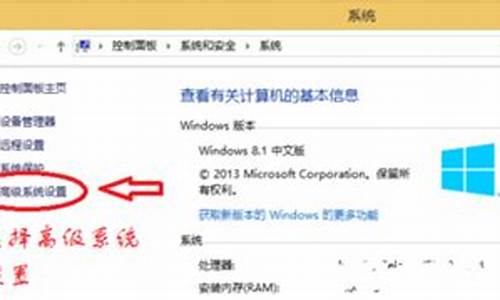系统怎么分区电脑系统版本-电脑怎么分系统盘
1.新装台式电脑怎么分区和安装系统
2.电脑装系统怎么分区 ?
3.电脑重装系统时怎么分区?
4.电脑装系统分区怎么分?
新装台式电脑怎么分区和安装系统

分区:
1、右击桌面的“此电脑”,在下拉菜单中点击“管理”。
2在弹出页面选中“磁盘管理”随后找到需要对其进行分区的硬盘。
3、右击“D盘”在下拉菜单中选中“压缩卷”选项。
4、在弹出菜单中,填写自己需要压缩的空间量,随后点击“压缩”。
5、找到新建的盘符,右击,在下拉菜单中选择“新建简单卷”,随后根据弹出菜单的提示,根据自身需求做出选择。
6、在给新分卷分配好驱动器号后,分区就成功了。
重装系统:
1、首先,在下面的图标找到自己电脑的启动热键。
2、然后将光盘放入光驱,开机一直点击启动热键进入boot menu菜单,然后选择CD/DVD的选项进入光盘。
3、接着在光盘菜单选择第一个,安装windows。
4、等待片刻,然后就会自动安装系统。
5、安装完成之后取出光盘等待进入系统就完成了。
电脑装系统怎么分区 ?
首先声明,分区操作是危险的,通常的分区会导致数据丢失;
第一种分区方法:(系统自带分区工具)
1.在 运行 里输入compmgmt.msc,点击“磁盘管理”,根据大小等信息选择你要分区的磁盘。
2.选择一个不要的分区,单击右键,选择“删除卷”(就是删除分区,这样才能创造新分区。然而这样分区肯定会导致数据丢失)
3.在删掉的分区上点右键(删掉的分区应该为绿色,我的是win7系统,是这个颜色),选择“新建简单卷”,弹出一个对话框,只能点击下一步,然后输入新分区的大小,然后一直下一步,直至完成。
第二种分区方法:(借助第三方软件)
网上有一些无损分区,不会导致数据丢失,可以再网上搜一下,根据汉字提示,也很好用。
这里以PQ9.0为例。
1.选择一个要改变的分区的大小,假如要将一个200G的分区变成两个100G的分区,又不想让数据丢失,运行PQ9.0,选择该分区,点击右键,选择“移动/调整分区大小”,弹出一个对话框;
2.有三个空让你填数字,volume size,是指当前分区大小(要分的200G),free space before与free space after分别指在该分区前建立新分区和该分区后建立新分区;
3.倘若在该分区之后建立一个新分区,则在free space after里输入102400,即100G;
4.点击下一步;
5.新创建的分区不能马上用,要指定文件系统及盘符,建议用ntfs;
6.直接在新建的分区上点击右键选择“创建分区”,然后点“是”;(整个操作在PQ9.0里执行);
7.最后点击“改变”--->"应用改变",此时,以上所有操作才真正执行;
写了我好久 的 ,额
电脑重装系统时怎么分区?
1、首先要制作一个U盘启动盘,重启电脑,开机时按下快捷键选择U盘启动。
2、选择“02运行大白菜Win8PE防蓝屏版(新电脑)”回车确认选择,进入PE。
3、登录到大白菜装机版PE系统,双击桌面上的分区工具图标,打开分区工具。
4、在打开的分区工具对话框里,选择想要进行分区的硬盘,单击“快速分区”单击快速分区以后,进入下一步。
5、选择要把硬盘分成几个盘,设置每个磁盘的大小容量,单击“确定”系统会开始分区,不要关闭电脑,请耐心等待等到分区完成即可。
电脑装系统分区怎么分?
现在一般装系统都是XP或者以上的版本,其实只要是windows2000以上版本装机就已经可以很容易的分区了。除非你想在原有分区上做无损分区(跳过暂且不论这个)。。
过程:
1.
在光驱中放入操作系统安装光盘,由光驱引导启动,会自动进入安装界面(Vista及其以上版本因界面不同,这里暂时不说,仅针对windows2000至windows2003之间的几个版本)。
2.
启动后等待其自动载入驱动等各种相关环境,等出现中文安装选项时,根据需要按回车进入操作系统安装,之后会出现协议内容,看底部提示,按键盘顶部F8功能键接受协议,进入安装选项,这是会出现分区内容,如果是新硬盘,这里只有一个分区,看底部提示,按快捷键选择创建分区,在弹出界面中输入希望的分区大小,比如我希望分20G的一个区,则输入20000这个数字,并按回车,重复上述过程直到你分区全部完成,然后用键盘的方向键定位希望安装操作系统的分区,并按照底部提示进入下一步,选择格式化方式后就会开始安装操作系统了,之后的过程,按照中文提示输入各种信息后,系统安装完毕。。
3.
等操作系统安装完毕后,打开我的电脑,在其他几个分区上点击鼠标右键,选择格式化,可以对操作系统所在分区以外的几个分区做格式化操作,格式化完毕后就可以使用了。。。
声明:本站所有文章资源内容,如无特殊说明或标注,均为采集网络资源。如若本站内容侵犯了原著者的合法权益,可联系本站删除。